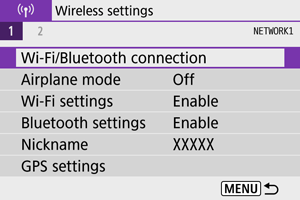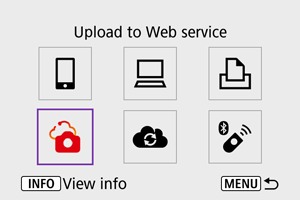Odosielanie snímok do webovej služby
Táto časť opisuje, ako odosielať snímky na server image.canon.
Upozornenie
- Táto funkcia sa po druhej polovici roka 2025 už nebude zobrazovať ani nebude dostupná pre fotoaparáty uvedené na trh v niektorých regiónoch, ako sú Európa, Blízky východ a Afrika.
Registrácia v službe image.canon
Prepojte fotoaparát so službou image.canon a odosielajte snímky priamo z fotoaparátu.
- Je potrebný počítač alebo smartfón s prehľadávačom a pripojenie na internet.
- Bude potrebné zadať e-mailovú adresu, ktorú používate v počítači alebo smartfóne.
- Pokyny, ako používať služby image.canon a podrobnosti o jednotlivých krajinách a regiónoch, pokiaľ sú k dispozícii, nájdete na lokalite image.canon (https://image.canon/).
- Môžu sa účtovať osobitné poplatky za pripojenie k ISP a prístupový bod.
Postup vo fotoaparáte (1)
-
Vyberte položku [
: Wi-Fi/Bluetooth connection/
: Pripojenie Wi-Fi/Bluetooth].
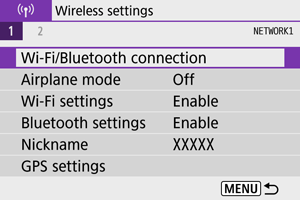
-
Vyberte položku [
Upload to Web service/
Odosielanie do webovej služby].
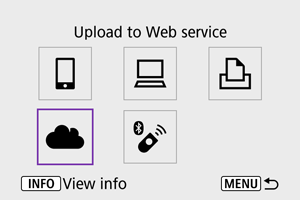
-
Vyberte možnosť [I Agree/Súhlasím].
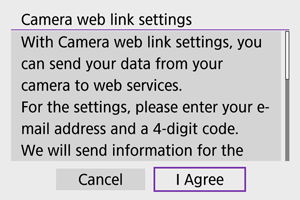
-
Vytvorte pripojenie Wi-Fi.
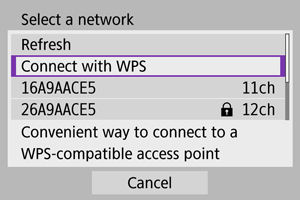
- Pripojte sa k prístupovému bodu prostredníctvom pripojenia Wi-Fi. Prejdite na krok č. 6 v časti Pripojenie Wi-Fi cez prístupové body.
-
Zadajte svoju e-mailovú adresu.
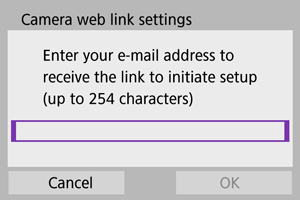
- Zadajte svoju e-mailovú adresu, potom vyberte položku [OK].
-
Zadajte štvorciferné číslo.

- Zadajte ľubovoľné štvorciferné číslo, potom vyberte položku [OK].
-
Vyberte možnosť [OK].
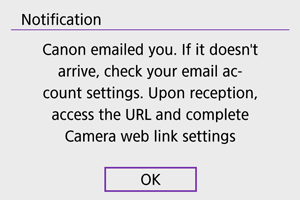
- Ikona [
] sa zmení na [
].
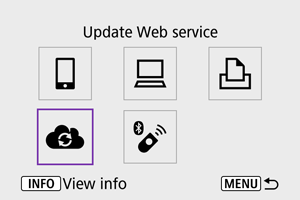
- Ikona [
Postup v počítači alebo v smartfóne
-
Nastavte webové prepojenia fotoaparátu.
- Prejdite na stránku s nastaveniami správ s oznámením.
- Podľa pokynov dokončite nastavenie na stránke s nastaveniami webových prepojení fotoaparátu.
Postup vo fotoaparáte (2)
-
Ako miesto určenia nastavte „image.canon“.
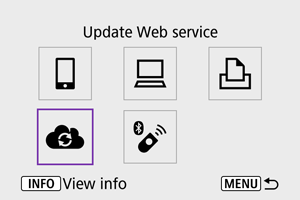
-
Vyberte možnosť [
].
Služba image.canon je teraz pridaná.
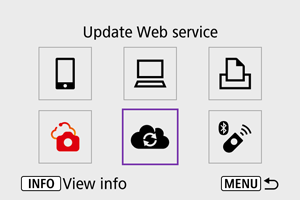
-
Odosielanie snímok
Snímky môžete posielať do služby image.canon. Pôvodné súbory alebo snímky odoslané do cloudovej služby image.canon sa uchovajú 30 dní bez obmedzenia úložného priestoru a možno ich preberať do počítačov alebo prenášať do iných webových služieb.
Pripojenie k službe image.canon cez Wi-Fi
Odosielanie jednotlivých snímok
-
Vyberte snímku, ktorú chcete odoslať.
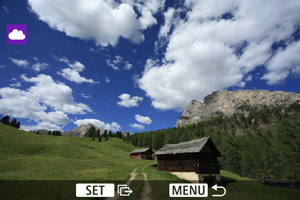
- Pomocou voliča
alebo tlačidiel
vyberte snímku, ktorú chcete odoslať, potom stlačte tlačidlo
.
- Ak chcete vybrať snímku zo zobrazenia registra, stlačte tlačidlo
.
- Pomocou voliča
-
Vyberte možnosť [Send img shown/Odoslať zobrazenú snímku].
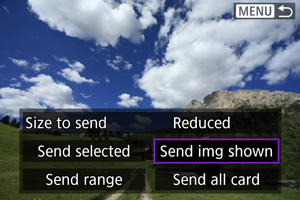
- V položke [Size to send/Veľkosť na odoslanie] môžete vybrať veľkosť odosielania snímok.
- Na obrazovke po odoslaní snímok vyberte položku [OK] a pripojenie Wi-Fi sa ukončí.
Odoslanie viacerých vybratých snímok
-
Stlačte tlačidlo
.
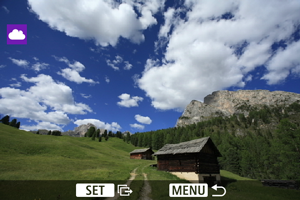
-
Vyberte možnosť [Send selected/Odoslať vybraté].
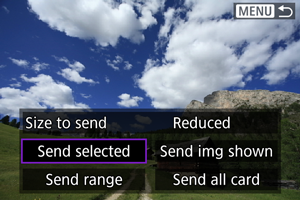
-
Vyberte snímky, ktoré chcete odoslať.
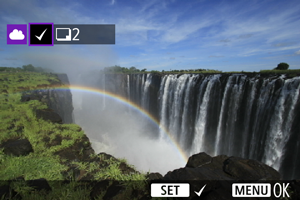
- Pomocou voliča
alebo tlačidiel
vyberte snímku, ktorú chcete odoslať, potom stlačte tlačidlo
.
- Pomocou tlačidla
môžete zo zobrazenia s 3 snímkami vybrať snímku. Na zobrazenie jednotlivých snímok sa vrátite stlačením tlačidla
.
- Pomocou voliča
-
Vyberte možnosť [Size to send/Veľkosť na odoslanie].
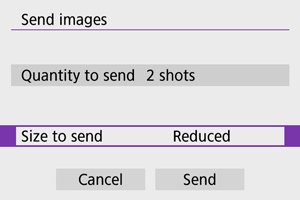
- Na zobrazenej obrazovke vyberte veľkosť snímky.
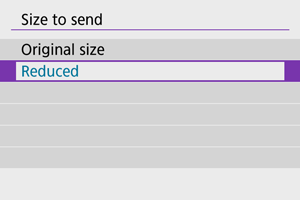
-
Vyberte možnosť [Send/Odoslať].
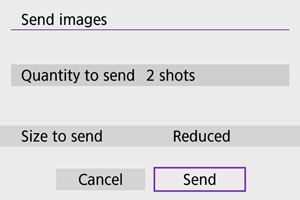
- Na obrazovke po odoslaní snímok vyberte položku [OK] a pripojenie Wi-Fi sa ukončí.
Odoslanie určeného rozsahu snímok
Určte rozsah snímok, aby ste mohli všetky snímky v rozsahu odoslať naraz.
-
Stlačte tlačidlo
.
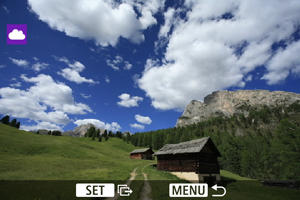
-
Vyberte možnosť [Send range/Odoslať rozsah].
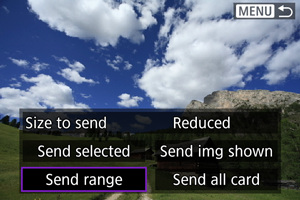
-
Určte rozsah snímok.
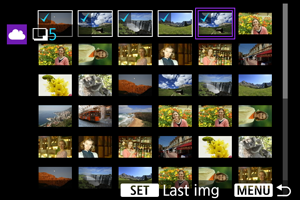
- Vyberte prvú snímku (počiatočný bod).
-
Vyberte poslednú snímku (koncový bod).
Snímky sa vyberú a zobrazí sa značka [
].
- Ak chcete výber zrušiť, zopakujte tento krok.
- Stlačením tlačidla
zmeňte počet zobrazených snímok v zobrazení registra.
-
Potvrďte rozsah.
- Stlačte tlačidlo
.
- Stlačte tlačidlo
-
Vyberte možnosť [Size to send/Veľkosť na odoslanie].
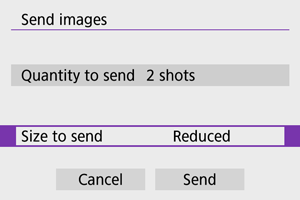
- Na zobrazenej obrazovke vyberte veľkosť snímky.
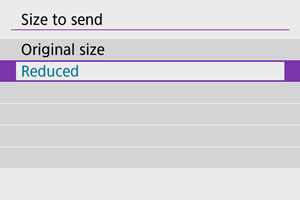
-
Vyberte možnosť [Send/Odoslať].
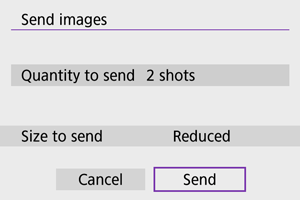
- Na obrazovke po odoslaní snímok vyberte položku [OK] a pripojenie Wi-Fi sa ukončí.
Odoslanie všetkých snímok na karte
-
Stlačte tlačidlo
.
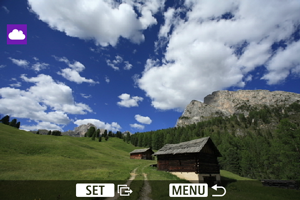
-
Vyberte možnosť [Send all card/Odoslať všetko z karty].
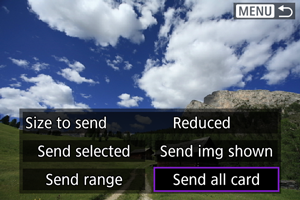
-
Vyberte možnosť [Size to send/Veľkosť na odoslanie].
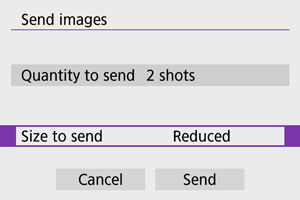
- Na zobrazenej obrazovke vyberte veľkosť snímky.
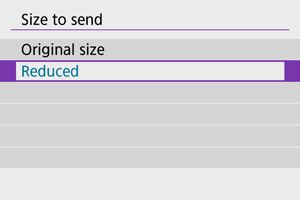
-
Vyberte možnosť [Send/Odoslať].
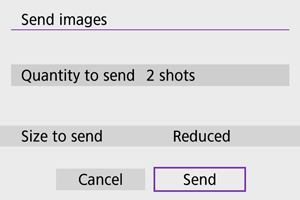
- Na obrazovke po odoslaní snímok vyberte položku [OK] a pripojenie Wi-Fi sa ukončí.
Odoslanie snímok spĺňajúcich podmienky vyhľadávania
Odošlite naraz všetky snímky spĺňajúce podmienky vyhľadávania nastavené v časti [Set image search conditions/Nastaviť podmienky vyhľadávania snímok]. Podrobnosti o téme [Set image search conditions/Nastaviť podmienky vyhľadávania snímok] nájdete v časti Nastavenie podmienok vyhľadávania snímok.
-
Stlačte tlačidlo
.
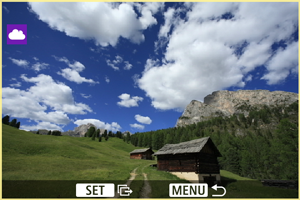
-
Vyberte možnosť [Send all found/Odoslať všetky nájdené].
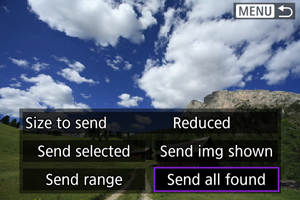
-
Vyberte možnosť [Size to send/Veľkosť na odoslanie].
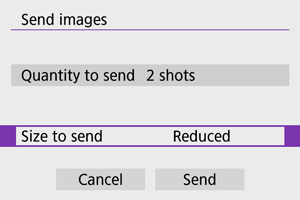
- Na zobrazenej obrazovke vyberte veľkosť snímky.
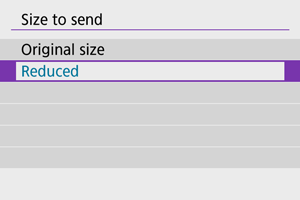
-
Vyberte možnosť [Send/Odoslať].
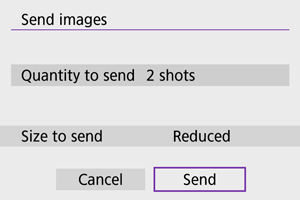
- Na obrazovke po odoslaní snímok vyberte položku [OK] a pripojenie Wi-Fi sa ukončí.
Upozornenie
- Pri pripojení k službe image.canon cez Wi-Fi snímanie nie je možné, ani keď stlačíte tlačidlo spúšte fotoaparátu.
Poznámka
- Niektoré snímky nemusí byť možné odoslať pomocou funkcií [Send range/Odoslať rozsah], [Send all card/Odoslať všetko z karty] alebo [Send all found/Odoslať všetky nájdené].
- Keď zmenšíte veľkosť snímky, zmení sa veľkosť všetkých snímok, ktoré sa majú súčasne odoslať. Upozorňujeme, že videozáznamy alebo statické zábery s veľkosťou
sa nezmenšia.
- Možnosť [Reduced/Redukované] sa použije len na statické zábery zhotovené fotoaparátmi rovnakého modelu ako tento fotoaparát. Statické zábery zhotovené pomocou iných modelov sa odošlú bez zmeny veľkosti.
- Záznam o odoslaných snímkach môžete skontrolovať pri prístupe k službe image.canon.
- Ak na napájanie fotoaparátu používate batériu, skontrolujte, či je úplne nabitá.